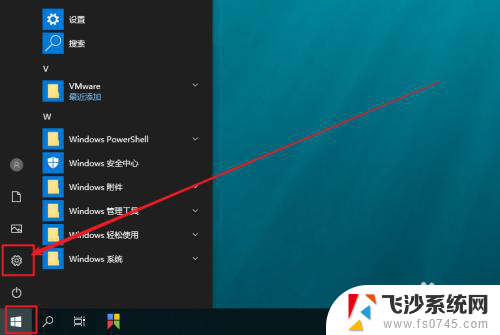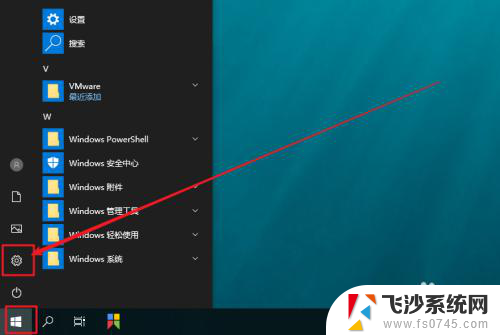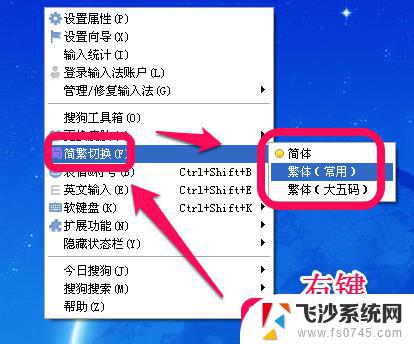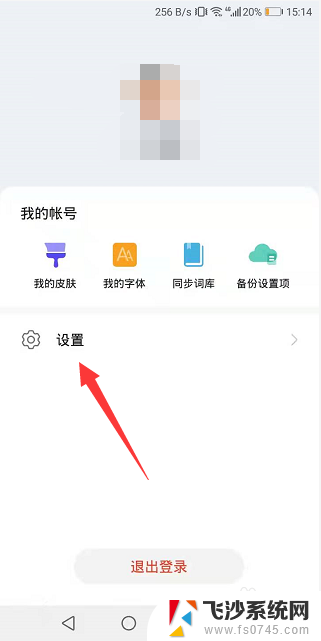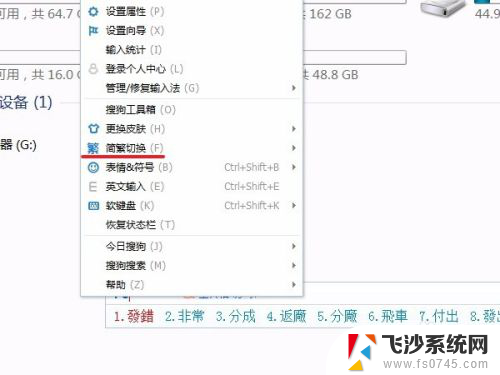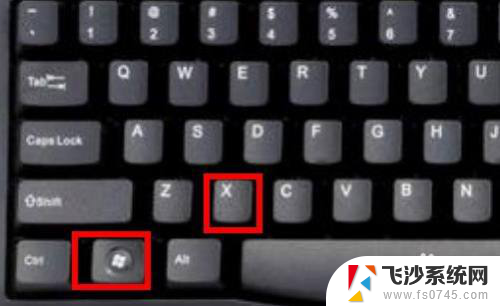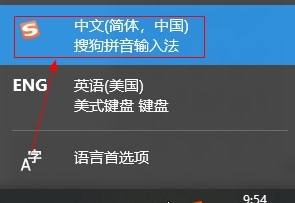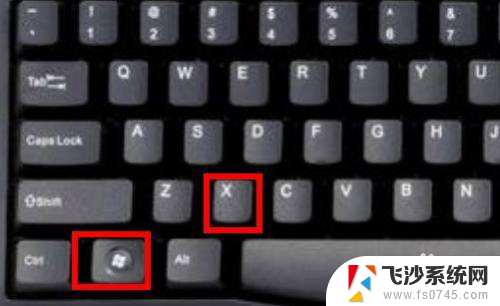繁体输入法怎么设置 如何将输入法设置为繁体字
更新时间:2024-02-13 14:54:23作者:xtang
在当今信息高速发展的时代,中文输入法的设置对于我们使用电脑的频率和效率有着举足轻重的影响,而在众多中文输入法中,有一种特别的输入法备受关注,那就是繁体输入法。繁体字作为中华文化的重要组成部分,不仅在台湾、香港等地被广泛使用,也在一些文化传承较为保守的地方得到了长期保留和传承。如何将输入法设置为繁体字呢?下面将为您详细介绍。
步骤如下:
1.点击开始菜单,找到并点击“设置”
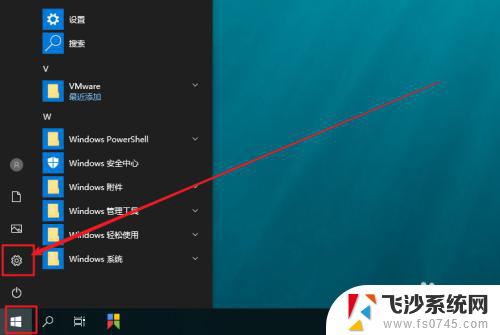
2.进入Windows 设置后,找到并点击“时间和语言”
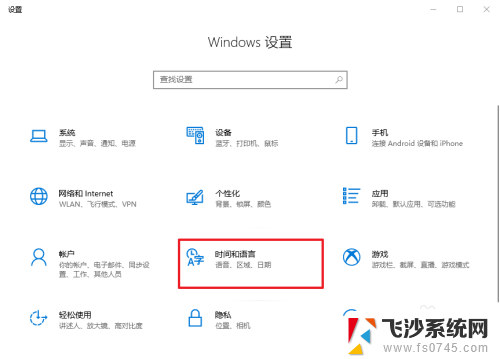
3.然后,点击左侧的“语言”选项卡
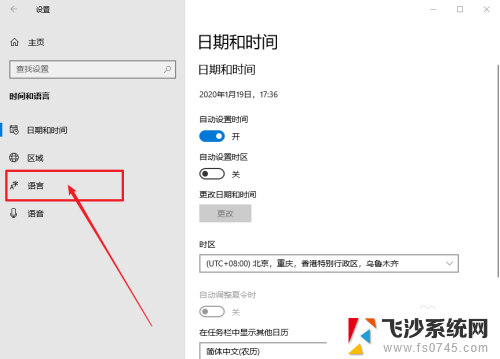
4.之后,在右侧页面,找到并点击“中文”选项,再点击“选项”
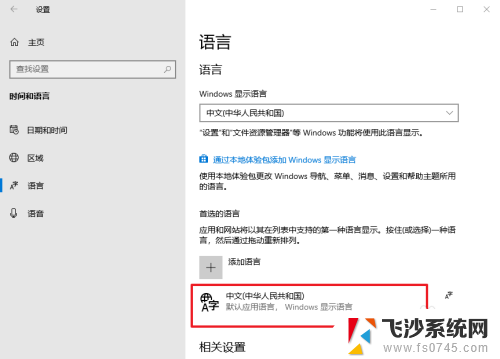
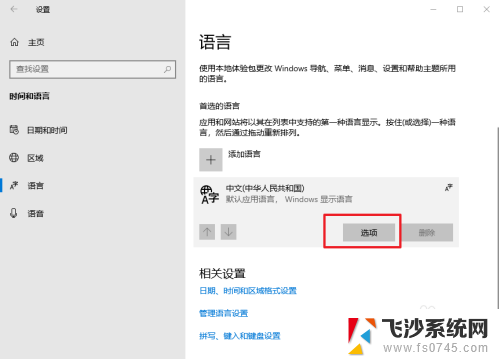
5.进入中文设置页面后,找到并点击你需要设置的输入法。比如“微软拼音”,再点击“选项”
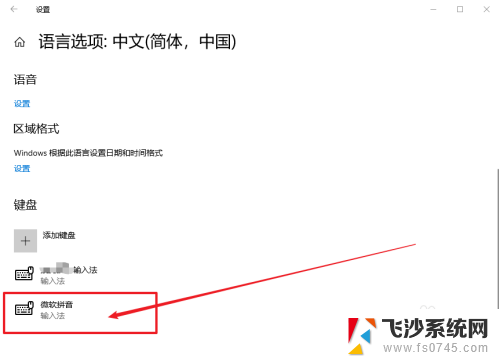
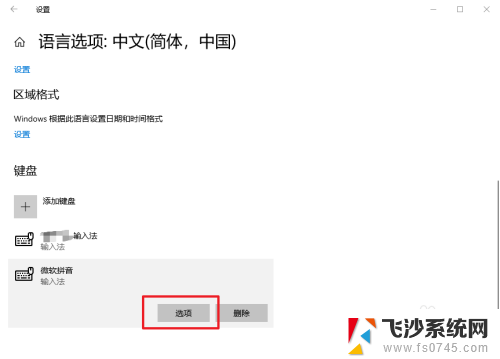
6.在微软拼音页面,点击“常规”
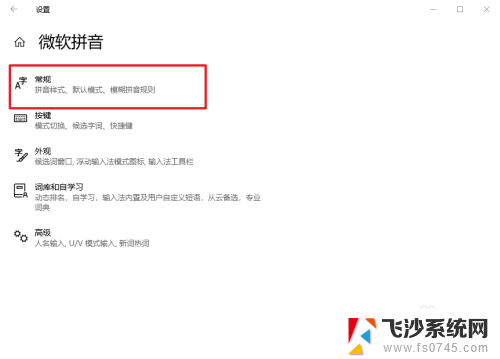
7.最后,在选择字符集的位置,点击并选择“繁体中文”即可
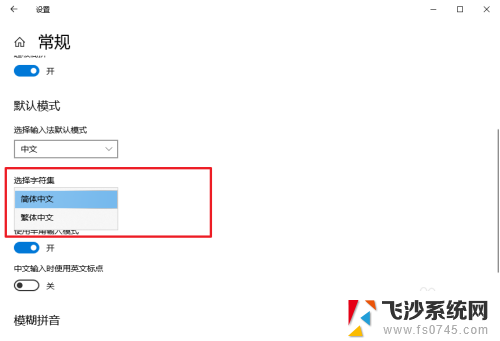
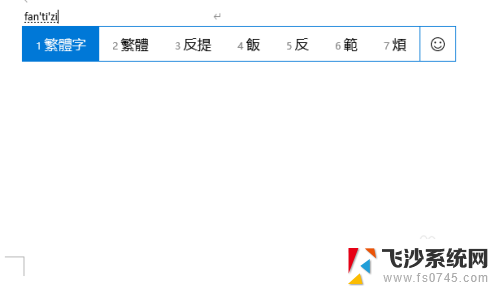
以上就是繁体输入法的设置方法,如果你遇到相同的情况,可以参照我的方法进行处理,希望对大家有所帮助。